CATIA&HyperMesh&Workbench联合仿真 |
您所在的位置:网站首页 › hypermesh合并点 › CATIA&HyperMesh&Workbench联合仿真 |
CATIA&HyperMesh&Workbench联合仿真
CATIA - 绘制几何形状 输出stp文件建立一个新零件 2. 选择一个方向,右上进入草图  3. 右侧选择要绘制的图形,这里选择了矩形,绘制了一个20mm*20mm的正方形  4. 双击左上Product1,退出草图  双击中间的图形,会出现刚刚绘制的矩形  5. 点击右侧凸台,选择刚才画好的矩形,输入拉伸长度,这里输入的是100mm 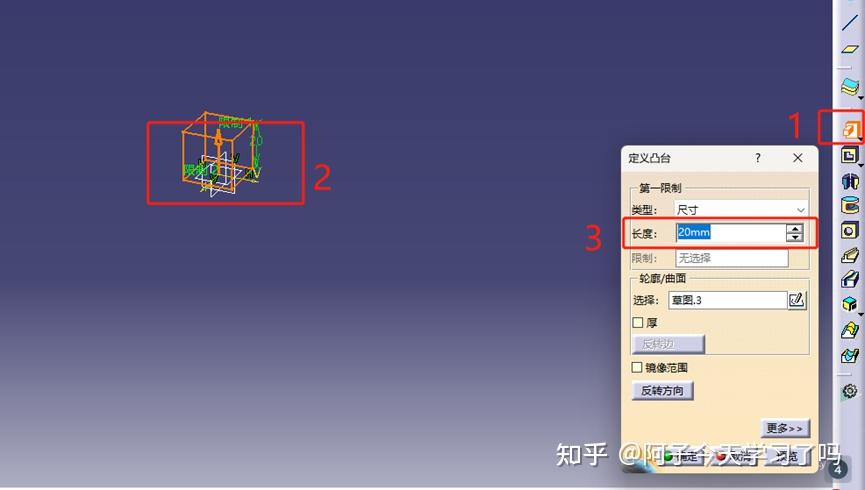 得到20mm*20mm*100mm的梁结构  6. 文件->另存为,保存stp文件   HyperMesh - 导入stp文件,绘制网格,输出cdb文件 HyperMesh - 导入stp文件,绘制网格,输出cdb文件1.进入HyperMesh的时候会弹出来下图的框,根据需要选择即可 如果之前选择了每次进入HyperMesh时不弹出下面的框,可以点击窗口上方的人头图标  2. 导入刚刚在Catia画好的stp文件  导入模  3. 先画2D网格 2D->automesh 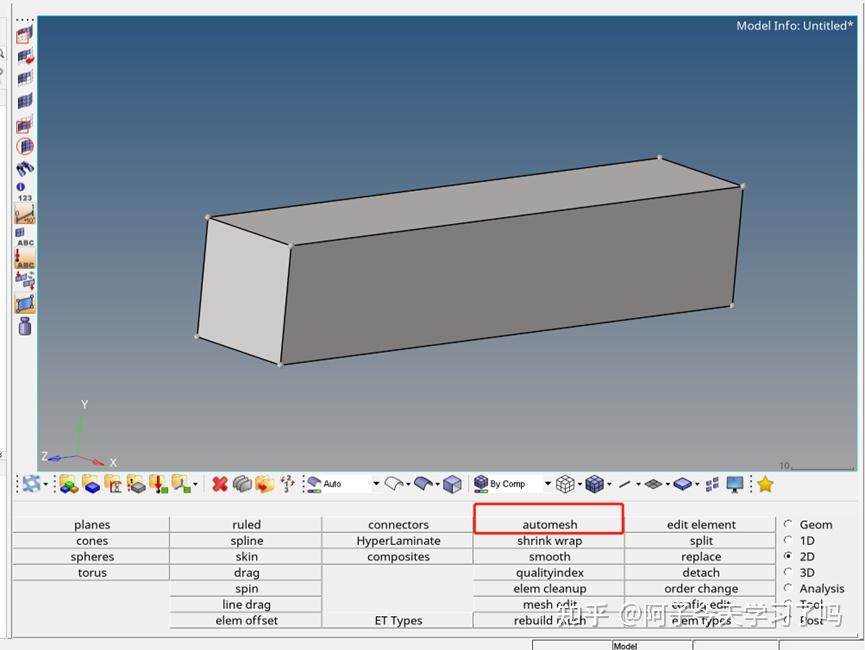 先选择要绘制2D网格的面surface,然后选择单元类型,设置单元大小 这里以六面体网格为例,单元类型最好选择quads only(这里选择的surface为正方形,quads也没什么问题) 这里所选择的面为20*20,网格大小设置为2 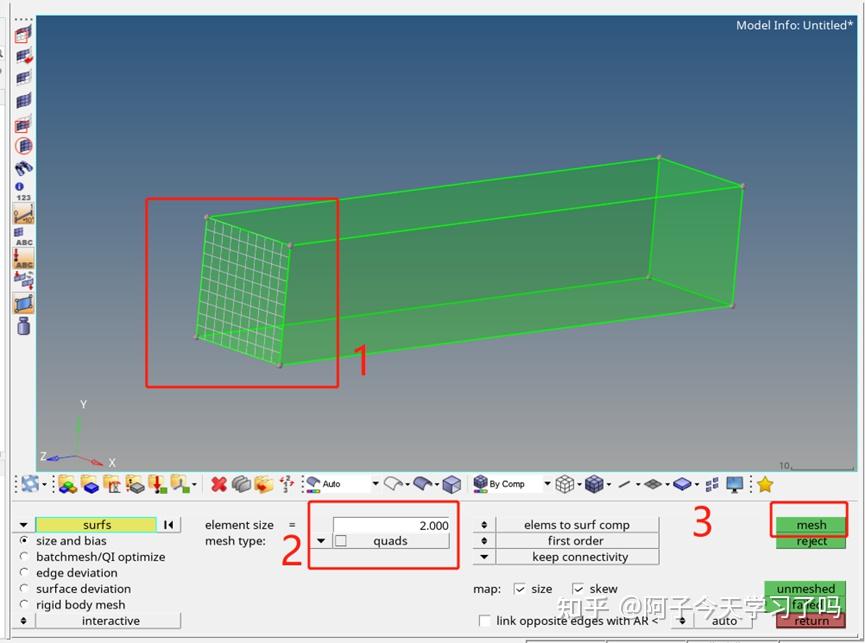 4. 绘制3D网格,3D->solid map  梁结构比较简单,选择one volume即 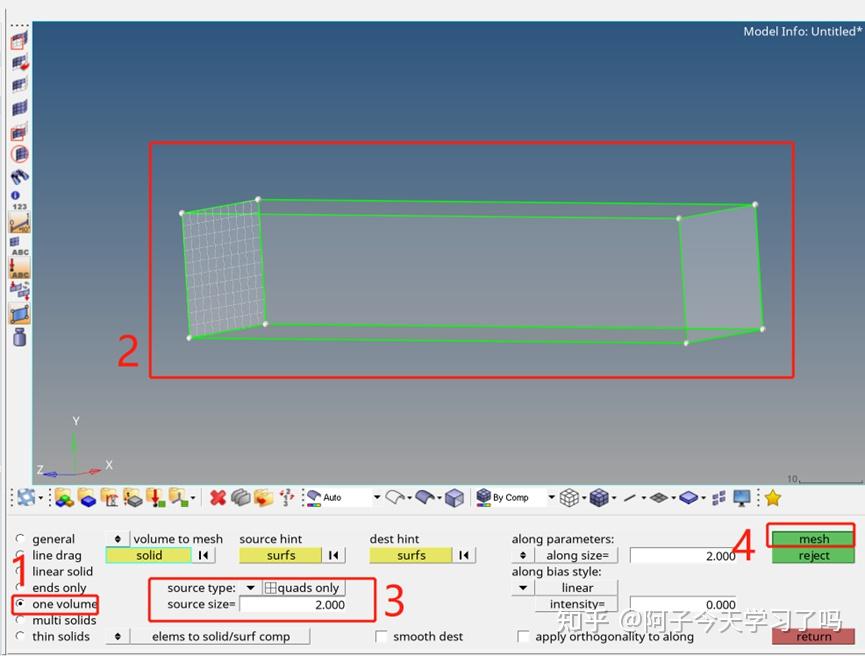 画好后的网格  5. 删除2D网格,点1只显示2D网格,然后删掉   6. 合并重复节点   7. 删除重复网格,这里没有,如果有的话save failed后删掉即可   8. 检查网格质量 比如需要检查单元的长细比,也需要检查jacobian之类的,以后细说  9. 边界检查,检查一下是否存在不应该出现的free edge,如果有的话需要手动/自动合并节点处理一下  全选所有单元,选择  10. 改变网格阶次,根据需要改单元阶次,比如后面考虑使用SOLID186(二阶单元),这里的阶次改为change to 2nd   11. 定义单元类型 在左侧栏的空白处右键->Create->Sensor,新建sensor1  选择单元,单击sensor1,这里选择了SOLID186 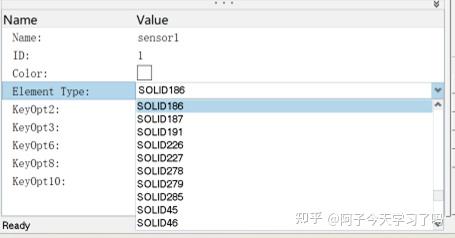 选择要定义为SOLID186单元的component,Type处修改为刚刚设置好的sensor1  12. 导出cdb网格文件 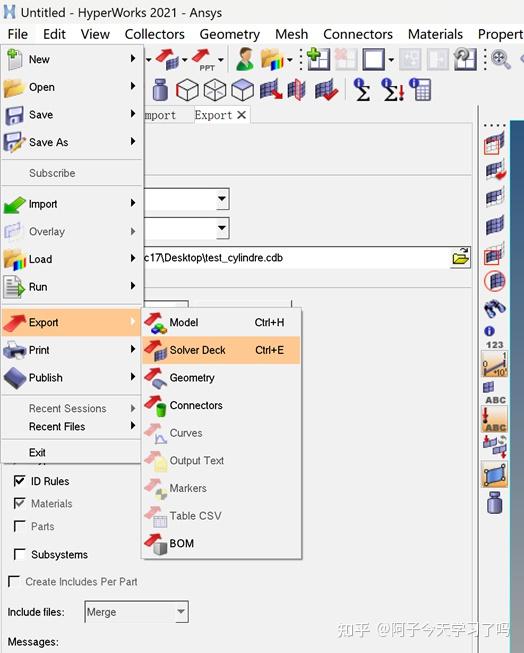 APDL - “洗”一下从HyperMesh中导出的cdb文件,避免workbench不认识直接从HyperMesh中导出的网格 APDL - “洗”一下从HyperMesh中导出的cdb文件,避免workbench不认识直接从HyperMesh中导出的网格导入到workbench前需要用APDL洗下格式 File->Read Input from… 选择刚刚从HyperMesh中导出的cdb文件 Plot->Elements显示单元 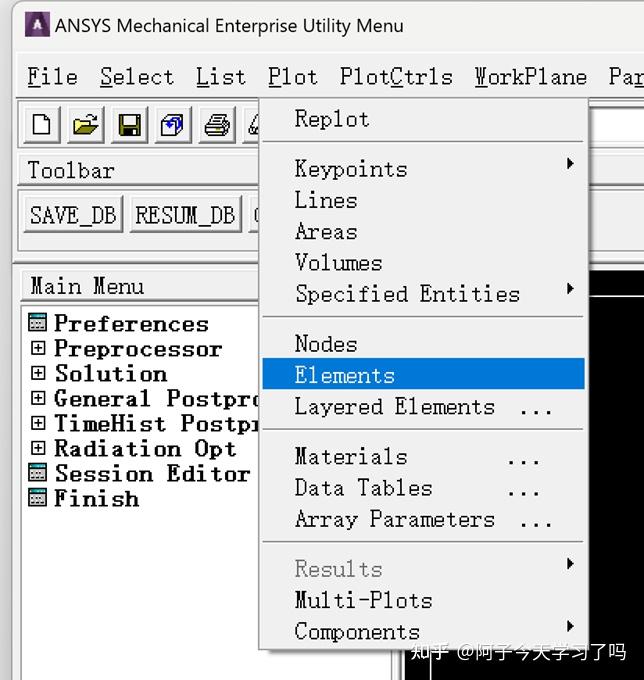 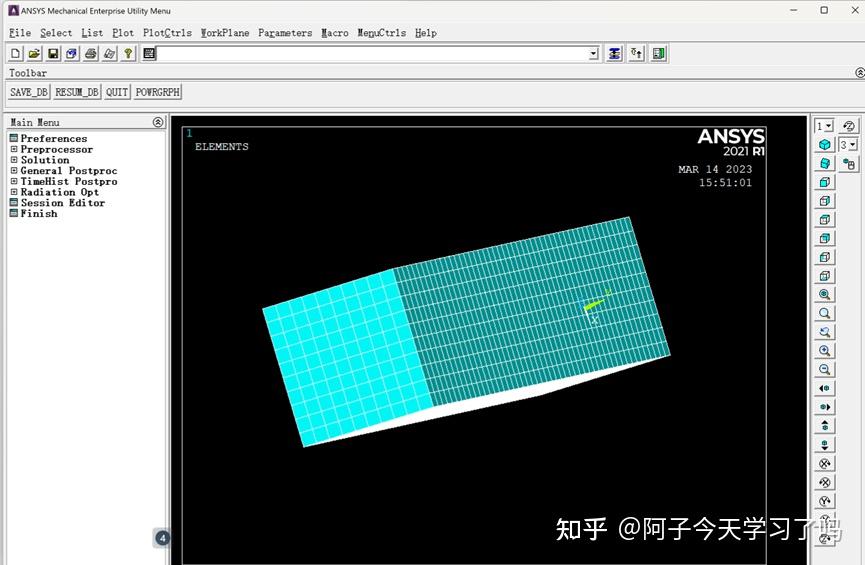 Preprocessor->Archive Model->Write导出网格 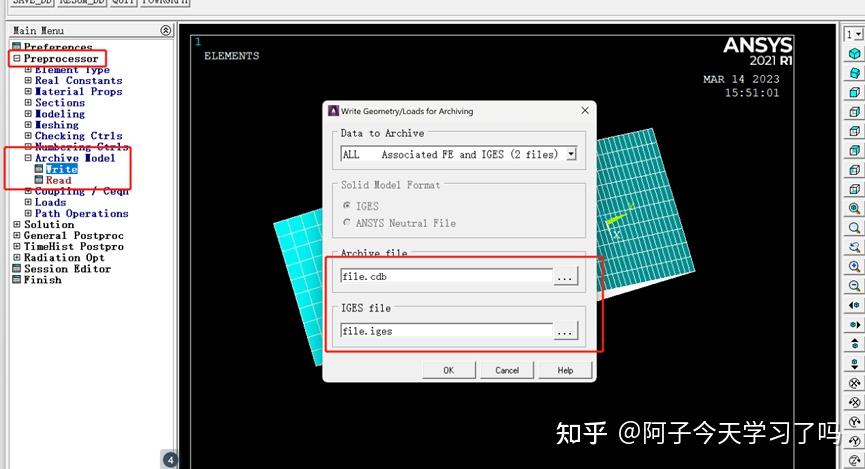 Workbench导入文件,双击set up Workbench导入文件,双击set up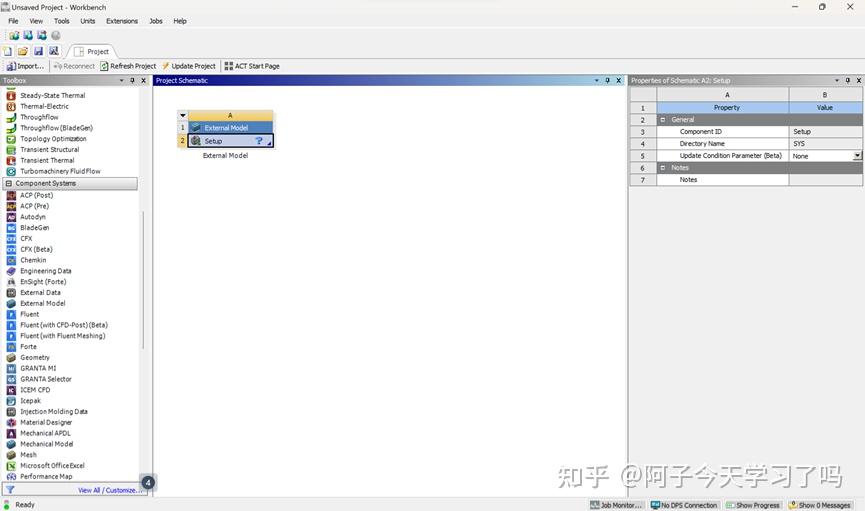 文件导入Click here to add a file(右侧的)…->Browse导入刚刚从APDL中导出的cdb文件 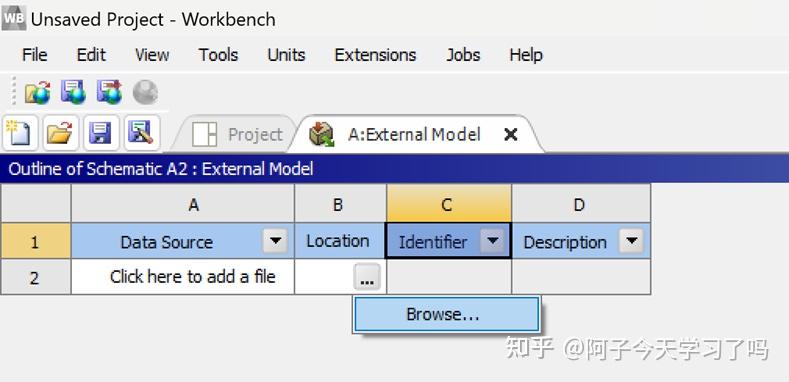 2. 单击对应的文件,选择模型对应的单位  3. 添加Modal模块,将Setup和Engineering Data和Model连接,右键分别updateEngineering Data和Model 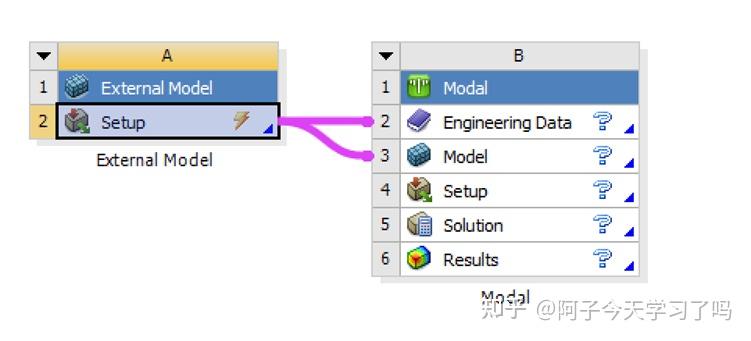 4. 双击Modal中的setup,进入Modal  5. 选择要约束的点线面,施加边界条件 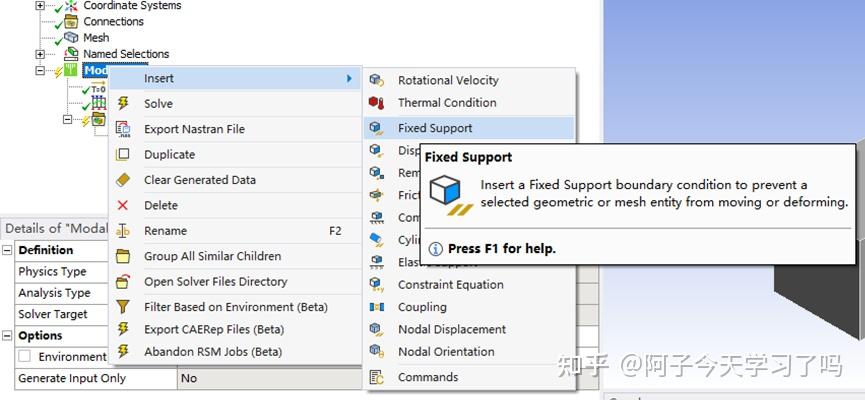  6.模态分析,右键Soluton->Insert->Deformation->Total 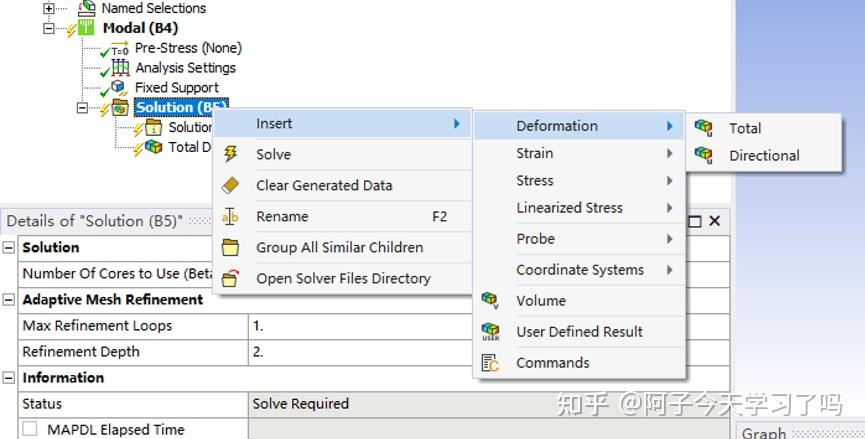 修改各个Total Deforamation对应的阶次,默认为第一阶 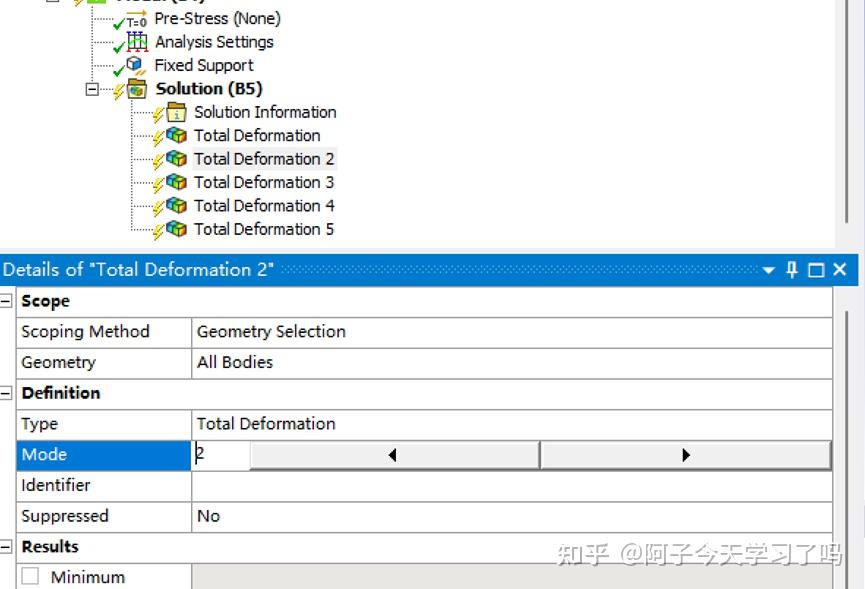 求解,右键Solution->solve  固有频率计算结果如下 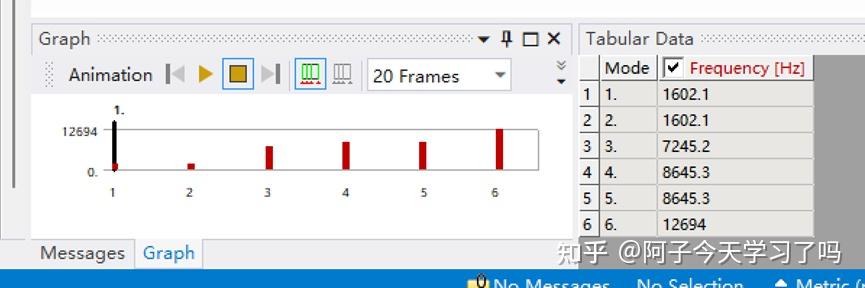 第一阶模态振型 
|
【本文地址】
今日新闻 |
推荐新闻 |